u启动u盘启动pas清除系统密码工具使用教程
2015-03-14 13:23:02
u启动u盘启动pas清除系统密码工具可以完美的删除windows各版本系统账户登录密码,那么接下来我们就教大家如何使用u启动u盘启动pas清除系统密码工具删除登录密码操作方法。
首先,制作一个u启动v6.2装机版u盘启动盘,制作方法可以参考“u启动v6.2装机版u盘启动盘制作使用教程”;
其次,注意一键u盘启动快捷键使用方法,详情参阅“简单介绍u盘启动快捷键使用方法”;
1、把制作好的u启动v6.2装机版u盘启动盘插在电脑usb接口上,然后重启电脑,在出现开机画面时用一键u盘启动快捷键的方法进入到u启动主菜单界面,选择【07】运行maxdos工具箱增强版菜单,按回车键确认选择,如下图所示:
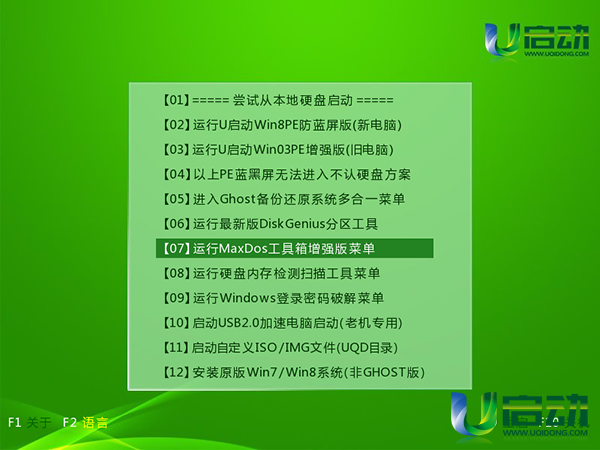
2、随后再选择【02】运行maxdos9.3工具箱增强版G,按回车键确认执行,如下图所示:

3、此时进入到内存组合模式界面,选择XMGR..模式,按回车键执行,如下图所示:

4、接着再选择7.进入..命令行模式,按回车键确认,如下图所示:
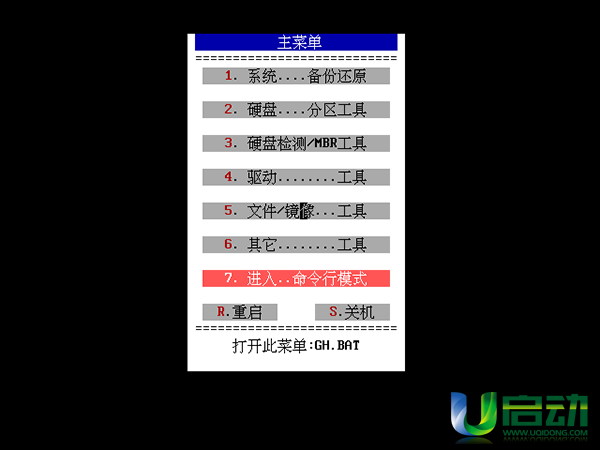
5、进入到命令行模式后,在屏幕下方光标处输入pas启动清除系统密码工具,如下图所示:
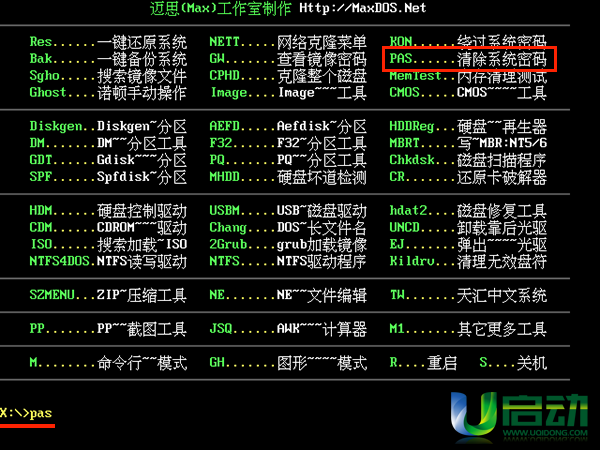
6、这里我们可以看到序号1、2、3,其中1是可以进行精准查找,若用户不知道windows系统所在分区,那么建议使用2模式进行查找sam文件(当前使用2模式查找sam文件),如下图所示:
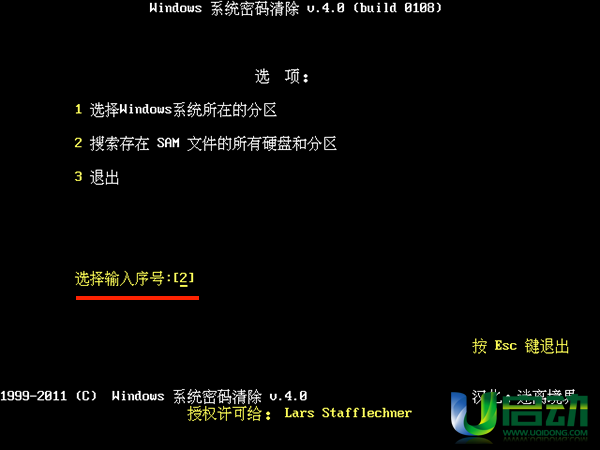
7、然后等待u启动pas清除系统密码工具搜索到当前电脑中的sam文件(如果当前电脑是多个系统情况下,那么此时会多有个选择),此时只有一个sam文件(若有多个sam文件,请使用上下方向键进行选择),按回车键继续,如下图所示:
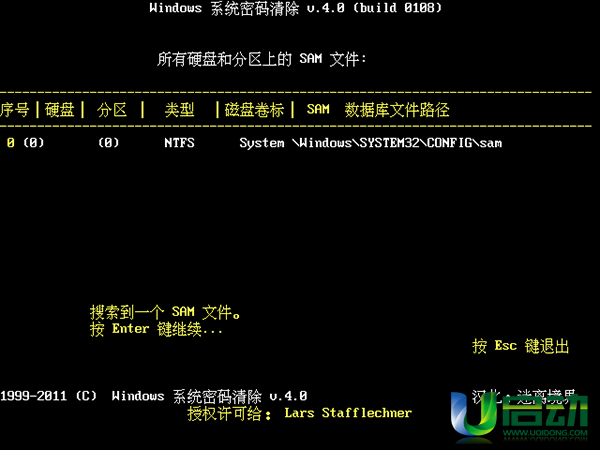
8、接着我们就可以看到当前电脑用户,输入序号选择需要进行清除系统密码用户,按回车键确认执行,如下图所示:
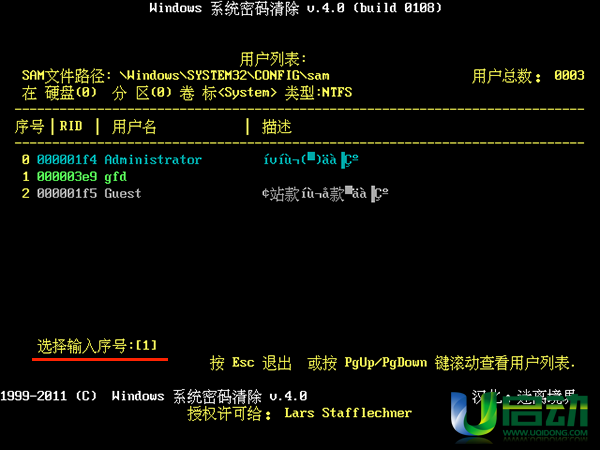
9、在用户账号参数界面,我们可以看到X下方会有一个闪烁的光标,表示当前选择项(默认是选择清除此用户的密码),按Y键保存更改,如下图所示:
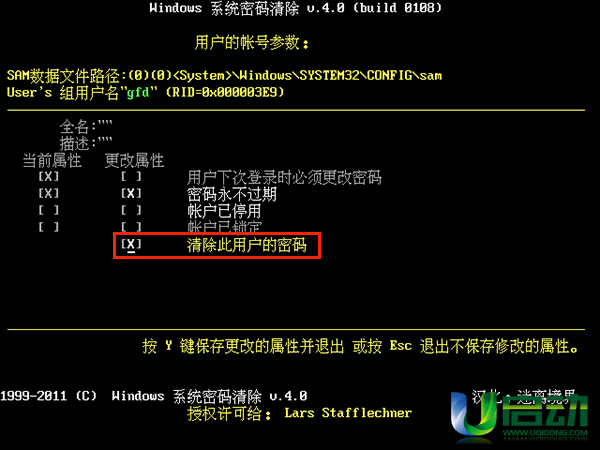
10、此时可以看到一个青色背景颜色的提示,安徽任意键退出,如下图所示:
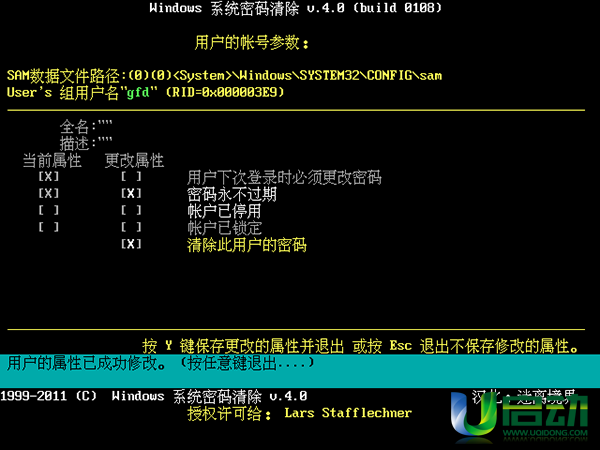
u启动u盘启动pas清除系统密码工具删除登录密码后,重启电脑就不需要输入登录密码,可以直接进入当前系统。希望今天我们所分享的u启动u盘启动pas清除系统密码工具删除登录密码操作方法能够帮助到大家。
本文由U启动编辑发表。转载此文章须经U启动同意,并请附上出处(U启动)及本页链接。
原文链接:http://upan.9meijia.com/syjc/2229.html
原文链接:http://upan.9meijia.com/syjc/2229.html
吾空X17武仙笔记本怎么安装win8系统
吾空X17武仙笔记本搭载了英特尔酷睿第10代i7处理器以及集成显卡,今天为大家分享吾空X17武仙笔记本...
- [2021-09-29]bios怎么设置网卡启动 bios设置网卡启动操作方法
- [2021-09-29]bios怎么切换显卡 bios切换显卡模式
- [2021-09-28]技嘉Aorus 5笔记本怎么一键安装win10系统
- [2021-09-28]ROG 魔霸4运动版笔记本怎么使用u启动u盘装机一键
- [2021-09-28]磐正IH81MC-Q3主板怎么通过bios设置u盘启动
- [2021-09-27]梅捷SY-A88G-RL主板怎么通过bios设置u盘启动
- [2021-09-26]bios怎么设置cpu超频 bios设置cpu超频操作方法
U盘工具下载推荐
更多>>-
 u启动win10安装工具
[2021-09-22]
u启动win10安装工具
[2021-09-22]
-
 u启动一键装机软件
[2021-09-17]
u启动一键装机软件
[2021-09-17]
-
 u启动一键重装系统软件
[2021-09-17]
u启动一键重装系统软件
[2021-09-17]
-
 什么装机软件干净
[2021-09-16]
什么装机软件干净
[2021-09-16]
Copyright © 2010-2016 upan.9meijia.com u启动 版权所有 京ICP备14010074号-20 意见建议:service@upan.9meijia.com
 吾空X17武仙笔记本怎么安装win8系
吾空X17武仙笔记本怎么安装win8系
 雷神911 Pro银月笔记本怎么使用u启
雷神911 Pro银月笔记本怎么使用u启
 u启动win 8pe系统维护工具箱_6.3免费
u启动win 8pe系统维护工具箱_6.3免费
 u启动win 7pe系统维护工具箱_6.3免费
u启动win 7pe系统维护工具箱_6.3免费
 bios怎么设置网卡启动 bios设置网卡
bios怎么设置网卡启动 bios设置网卡
 bios怎么切换显卡 bios切换显卡模式
bios怎么切换显卡 bios切换显卡模式
 win10怎么安装视频教学
win10怎么安装视频教学
 u启动u盘启动安装原版win8系统视频
u启动u盘启动安装原版win8系统视频
 win10系统没有兼容性选项怎么办
win10系统没有兼容性选项怎么办
 win10系统提示未安装音频设备怎么
win10系统提示未安装音频设备怎么

 联想win8改win7bios设置方法
联想win8改win7bios设置方法
 技嘉uefi bios如何设置ahci模式
技嘉uefi bios如何设置ahci模式
 惠普电脑uefi不识别u盘怎么办
惠普电脑uefi不识别u盘怎么办
 win8改win7如何设置bios
win8改win7如何设置bios
 bios没有usb启动项如何是好
bios没有usb启动项如何是好
 详析bios设置显存操作过程
详析bios设置显存操作过程
 修改bios让电脑待机不死机
修改bios让电脑待机不死机